
🎈个人主页:靓仔很忙i
💻B 站主页:👉B站👈
🎉欢迎 👍点赞✍评论⭐收藏
🤗收录专栏:Linux
🤝希望本文对您有所裨益,如有不足之处,欢迎在评论区提出指正,让我们共同学习、交流进步!
1.简介
Docker是一个开源的应用容器引擎;是一个轻量级容器技术; Docker支持将软件编译成一个镜像;然后在镜像中各种软件做好配置,将镜像发布出去,其他使用者可以直接使 用这个镜像; 运行中的这个镜像称为容器,容器启动是非常快速的。
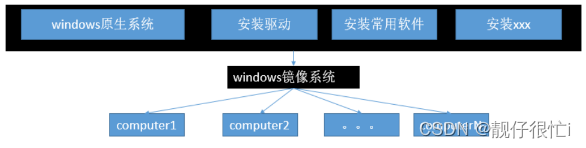
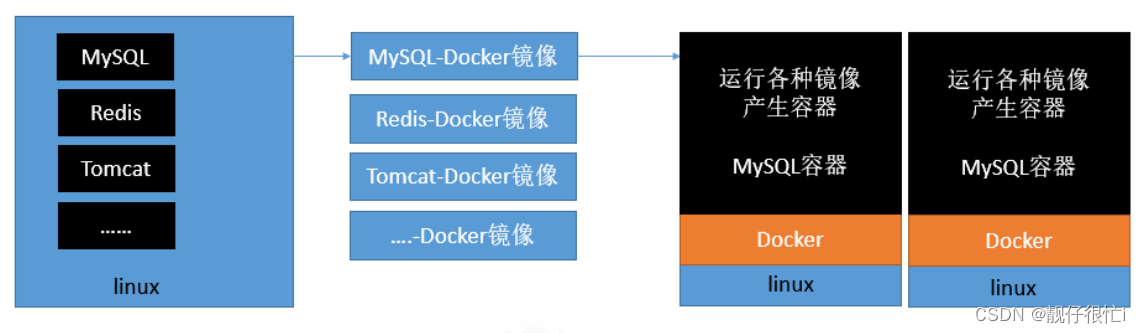
2.docker安装
- 检查内核版本,必须是3.10及以上 uname ‐r
- 安装docker yum install docker
- 输入y确认安装
- 启动docker
systemctl start docker
docker ‐v Docker version 1.12.6, build 3e8e77d/1.12.6
- 开机启动docker
systemctl enable docker Created symlink from /etc/systemd/system/multi‐user.target.wants/docker.service to /usr/lib/systemd/system/docker.service.
- 停止
docker systemctl stop docker
3.核心概念
docker主机(Host):安装了Docker程序的机器(Docker直接安装在操作系统之上); docker客户端(Client):连接docker主机进行操作;
docker仓库(Registry):用来保存各种打包好的软件镜像;
docker镜像(Images):软件打包好的镜像;放在docker仓库中;
docker容器(Container):镜像启动后的实例称为一个容器;容器是独立运行的一个或一组应用
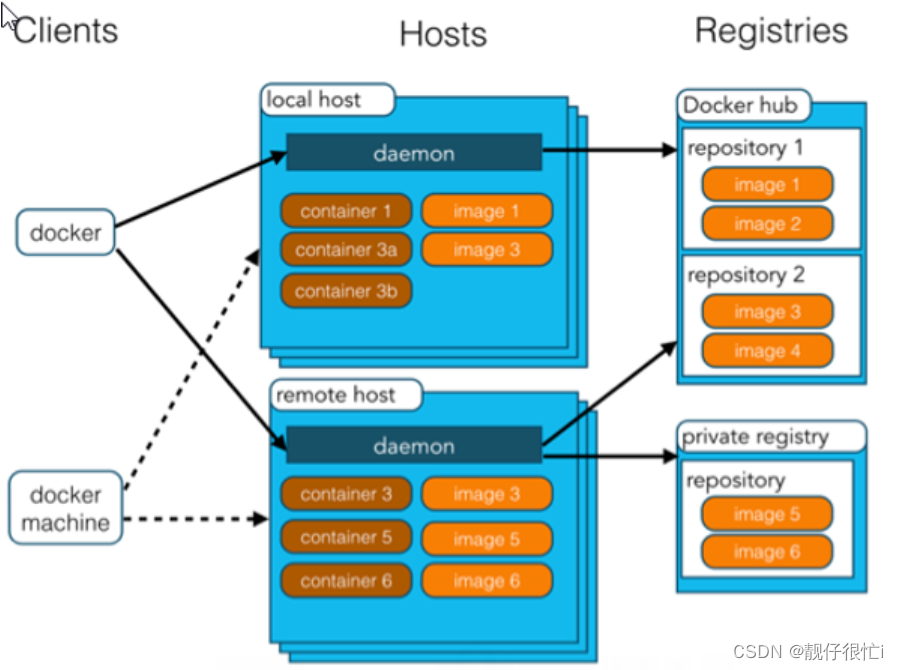
使用Docker的步骤:
1)安装Docker
2)去Docker仓库找到这个软件对应的镜像;
3)使用Docker运行这个镜像,这个镜像就会生成一个Docker容器;
4)对容器的启动停止就是对软件的启动停止;
4.docker安装软件
4.1 安装es
docker pull elasticsearch:5-alpine docker run -e ES_JAVA_OPTS="-Xms256m -Xmx256m" -d -p 9200:9200 -p 9300:9300 --name es01 elasticsearch:5-alpine -e
限制堆内存的使用 es默认初始占2G内存使用,不限制,可能报错
浏览器访问:http://47.107.71.52:9200
4.2 安装rabbitmq
#management是带有管理界面的
docker pull rabbitmq:3.7-management
docker run -d -p 5672:5672 -p 15672:15672 --name myrabbitmq 镜像id
# 浏览器访问:http://47.107.71.52:15672/
# 初始账号和密码:guest guest
5.docker常用命令&操作
5.1镜像操作
| 操作 | 命令 | 说明 |
| 检索 | docker search 关键字 eg:docker search redis | 我们经常去docker hub上检索镜像的详细信息,如镜像的TAG。 |
| 拉取 | docker pull 镜像名:tag | :tag是可选的,tag表示标签,多为软件的版本,默认是latest |
| 列表 | docker images | 查看所有本地镜像 |
| 删除 | docker rmi image-id | 删除指定的本地镜像 |
https://hub.docker.com/
5.2容器操作
docker start 容器
软件镜像(QQ安装程序)----运行镜像----产生一个容器(正在运行的软件,运行的QQ);
步骤:
1、搜索镜像
[root@localhost ~]# docker search tomcat
2、拉取镜像
[root@localhost ~]# docker pull tomcat
3、根据镜像启动容器
docker run ‐‐name mytomcat ‐d tomcat:latest
4、docker ps 查看运行中的容器
5、 停止运行中的容器 docker stop 容器的id
6、查看所有的容器 docker ps ‐a
7、启动容器 docker start 容器id
8、删除一个容器 docker rm 容器id
9、启动一个做了端口映射的tomcat
docker run ‐d ‐p 8888:8080 tomcat ‐d:后台运行 ‐p: 将主机的端口映射到容器的一个端口 (主机端口:容器内部的端口 )
10、为了演示简单关闭了linux的防火墙
查看防火墙状态: service firewalld status
关闭防火墙: service firewalld stop
11、查看容器的日志 docker logs container‐name/container‐id
更多命令参考
5.3 安装mysql
docker pull mysql
5.3.1 错误的启动
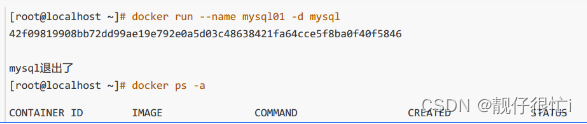
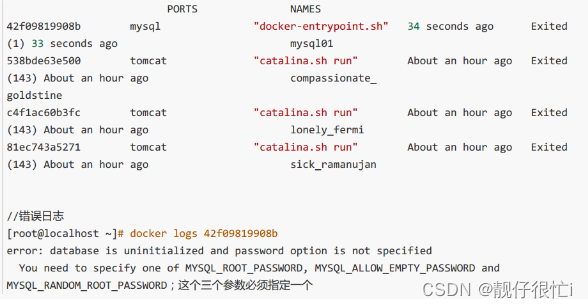
5.3.2 正确的启动
docker run ‐‐name mysql01 ‐e MYSQL_ROOT_PASSWORD=123456 ‐d mysql
输出:
b874c56bec49fb43024b3805ab51e9097da779f2f572c22c695305dedd684c5f
docker ps
输出:
CONTAINER ID IMAGE COMMAND CREATED STATUS PORTS NAMES b874c56bec49 mysql
"docker‐entrypoint.sh" 4 seconds ago Up 3 seconds 3306/tcp mysql01
端口映射
docker run -p 3306:3306 --name mysql02 -e MYSQL_ROOT_PASSWORD=123456 d mysql
其他操作
docker run --name mysql03 -v /conf/mysql:/etc/mysql/conf.d -e MYSQL_ROOT_PASSWORD=my-secret-pw-d mysql:tag
把主机的/conf/mysql文件夹挂载到 mysqldocker容器的/etc/mysql/conf.d文件夹里面 改mysql的配置文件就只需要把mysql配置文件放在自定义的文件夹下(/conf/mysql)
docker run --name some-mysql -e MYSQL_ROOT_PASSWORD=my-secret-pw -d mysql:tag --character-set -server=utf8mb4 --collation -server=utf8mb4_unicode_ci







 本文介绍了Docker的基本概念,包括Docker主机、客户端和仓库等,详细讲解了Docker的安装过程、如何从仓库获取并运行镜像,以及安装Elasticsearch和RabbitMQ的例子。此外,还列出了Docker的常用命令和操作,如镜像管理和容器启动、停止、查看等。
本文介绍了Docker的基本概念,包括Docker主机、客户端和仓库等,详细讲解了Docker的安装过程、如何从仓库获取并运行镜像,以及安装Elasticsearch和RabbitMQ的例子。此外,还列出了Docker的常用命令和操作,如镜像管理和容器启动、停止、查看等。















 1030
1030

 被折叠的 条评论
为什么被折叠?
被折叠的 条评论
为什么被折叠?










